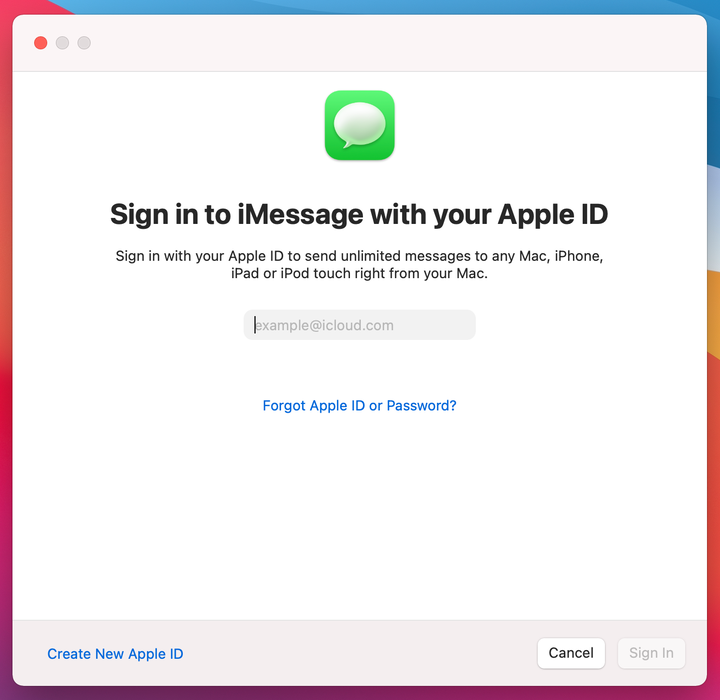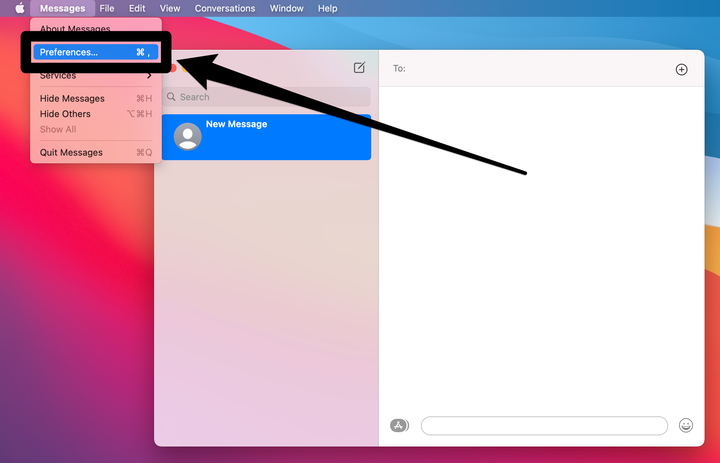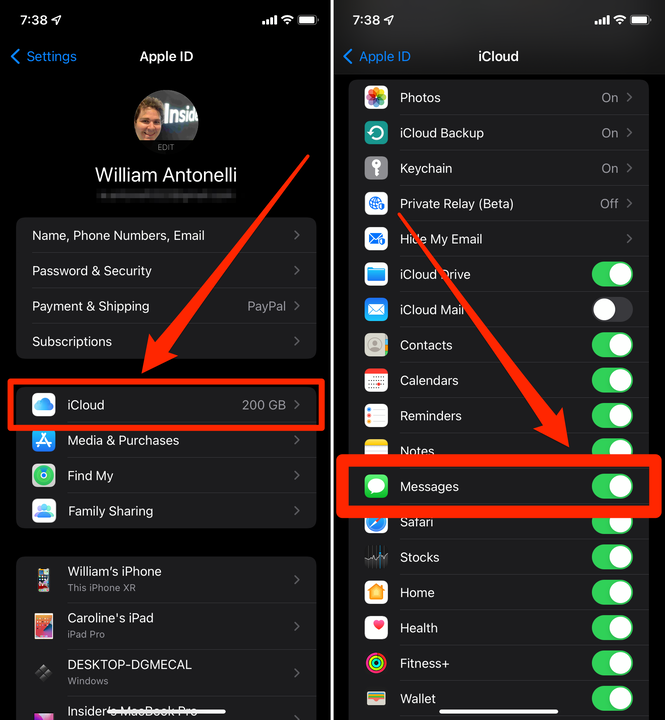Hur man använder IMessage på din Mac
- Du kan använda iMessage på din Mac genom att logga in på ditt Apple ID-konto.
- När du är inloggad kan du skicka och ta emot iMessages från din Macs meddelandeapp.
- Alla iMessage du skickar eller tar emot på din Mac kommer också att visas på din iPhone eller iPad.
Apple har ägnat år åt att se till att du kan skicka och ta emot textmeddelanden oavsett var du är. Du kan skicka dem från din iPhone, din iPad, din Apple Watch – och till och med din Mac.
Varje Mac kommer med en app som heter Messages förinstallerad. Logga in på den här appen med ditt Apple-ID så kan du skicka iMessages så snabbt du kan på vilken annan enhet som helst.
Så här ställer du in iMessages på din MacBook, iMac eller Mac mini.
Hur man ställer in iMessage på en Mac
1. Öppna Messages-appen genom att klicka på dess grön-vita ikon i din Dock. Om den inte redan finns där kan du hitta den i mappen Applications eller genom att söka efter den.
2. Logga in med samma Apple-ID som du använder på din iPhone för att skicka iMessages. Beroende på ditt kontos säkerhetsinställningar kan du behöva ange en tvåfaktorsautentiseringskod också.
Logga in på ditt Apple ID-konto.
Äpple
3. När du väl är inloggad kan du börja skicka textmeddelanden direkt om du känner till telefonnumret eller e-postadressen till den person du vill skicka sms till.
4 Om du vill se dina befintliga konversationer och få alla dina textmeddelanden att synkronisera mellan enheter, klicka på Meddelanden i menyraden högst upp på skärmen och välj sedan Inställningar.
Gå till menyn Inställningar.
Äpple; William Antonelli/Insider
5. Klicka på fliken iMessage och växla sedan till Aktivera meddelanden i iCloud. Om det här alternativet inte dyker upp betyder det att du redan har aktiverat det någon annanstans, så du är klar.
6. Under rubriken Du kan nås för meddelanden på: ser du alla telefonnummer och e-postadresser som andra kan skicka sms till dig på. Markera vilka du vill ta emot sms från på den här Macen.
7 Använd slutligen rullgardinsmenyn Starta nya konversationer från: för att välja vilka av dessa nummer/adresser du vill att din Macs textmeddelanden ska skickas från.
Synkronisera appen med ditt iCloud-konto och ställ in den.
Äpple; William Antonelli/Insider
Starta om appen Messages och alla dina befintliga textkonversationer bör synkroniseras med Mac. Om du vill att dina kontakter också ska synkroniseras måste du logga in på ditt Apple-ID i appen Systeminställningar.
När du har fått den här inställningen, se till att meddelandesynkronisering är aktiverad på din iPhone eller iPad också.
1. Ta din iPhone eller iPad – vilken enhet du i första hand använder för att skicka texter – och öppna appen Inställningar.
2. Tryck på ditt namn högst upp i menyn för att öppna Apple ID-menyn och tryck sedan på iCloud.
3. Se till att Meddelanden är aktiverat i iCloud-menyn.
Slå på "Meddelanden" i ditt iCloud-konto.